你想知道你的访问者在你的WordPress网站上观看最多的视频吗?
视频是给你的网站带来生活和提高参与度的好方法。通过跟踪视频分析,你可以看到你的视频在总观看次数、观看时长等指标上的表现。
在本文中,我们将向您展示如何使用Google analytics在WordPress中跟踪视频分析。这个解决方案适用于YouTube、Vimeo和其他HTML5视频嵌入。
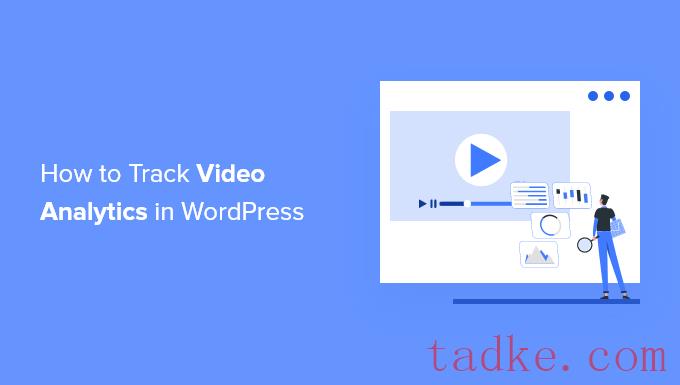
为什么在WordPress中跟踪视频参与度?
在你的内容中添加视频使你的文章更有吸引力,并有助于让人们在你的网站上花更多的时间。
然而,如果你的WordPress网站上有多个视频,那么你如何确定哪种类型的内容表现最好,以及人们是否在观看你的视频?
在Google Analytics中跟踪视频参与度可以帮助你发现这些见解。
你可以看到有多少人在你的WordPress网站上观看视频,他们是否点击了播放按钮,他们正在观看多少视频(观看时长),等等。
这有助于找出您的受众喜欢的媒体内容类型。然后你可以在类似的主题上创建更多的视频,并使用相同的格式和风格来提高用户参与度。
也就是说,让我们看看如何在WordPress网站上跟踪视频分析。
视频教程

对于本教程,我们将使用MonsterInsights Pro版本,因为它包括媒体插件和其他高级跟踪功能。还有一个MonsterInsights Lite版本,你可以使用它来尝试并开始在你的网站上进行分析。
首先,您需要安装并激活MonsterInsights插件。要了解更多细节,请参阅我们关于如何安装WordPress插件的指南。
激活后,您将被带到WordPress仪表板内的MonsterInsights欢迎屏幕。点击‘启动向导’按钮配置插件和连接谷歌分析与WordPress。
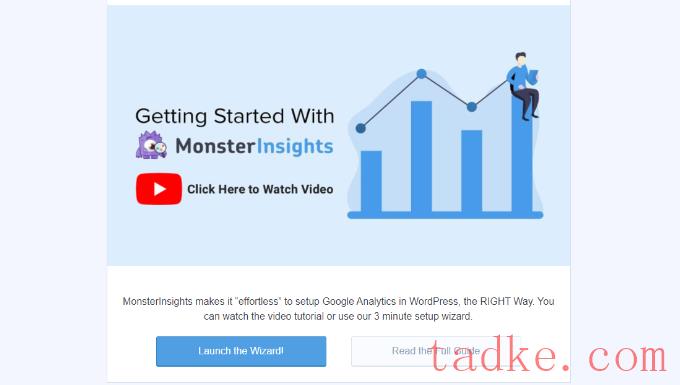
您可以按照我们的分步指南如何将Google Analytics添加到WordPress。
接下来,你需要从你的WordPress管理区域转到Insights»Addons,然后向下滚动到‘Media’插件。
点击‘Install’按钮和插件,然后安装和激活。你会看到‘Status’将“未安装”更改为“激活”。
一旦插件激活,只需从WordPress管理面板导航到Insights»Settings,然后转到‘Publisher’选项卡。
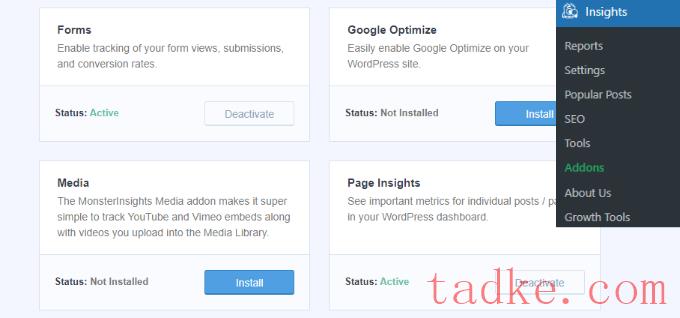
之后,你可以向下滚动到媒体跟踪部分。您将注意到跟踪HTML 5、YouTube和Vimeo视频的开关将被启用。
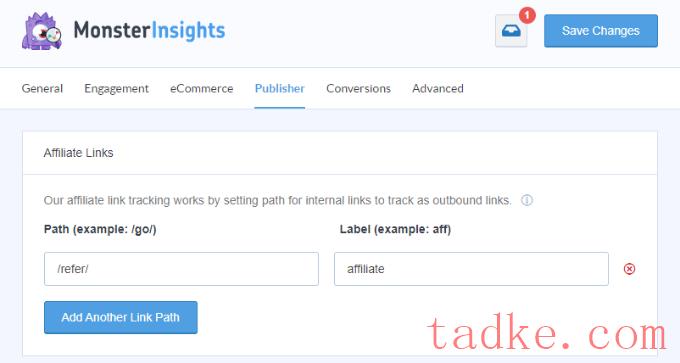
MonsterInsights现在将开始跟踪您的WordPress网站上的视频。您现在可以访问您的Google Analytics帐户来查看报告。
查看视频跟踪数据在谷歌分析
看看你的视频是如何执行的,你需要去谷歌分析网站和登录到您的帐户。
接下来,你可以从顶部的下拉菜单中选择你的网站(属性)。
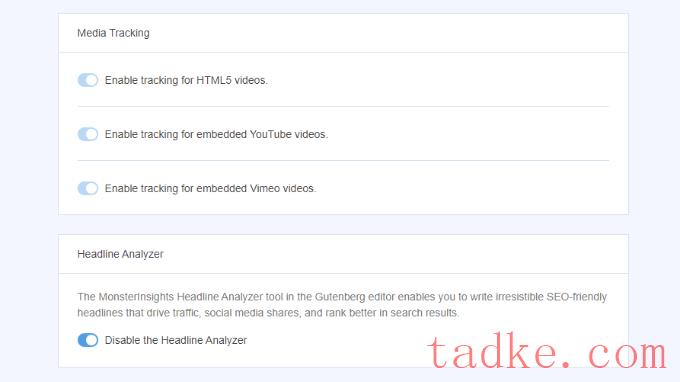
之后,您将需要从左列的菜单中转到Behavior»Events»Top Events .
您将看到用于视频跟踪的单独事件类别,如video-youtube, video-vimeo或video-html。
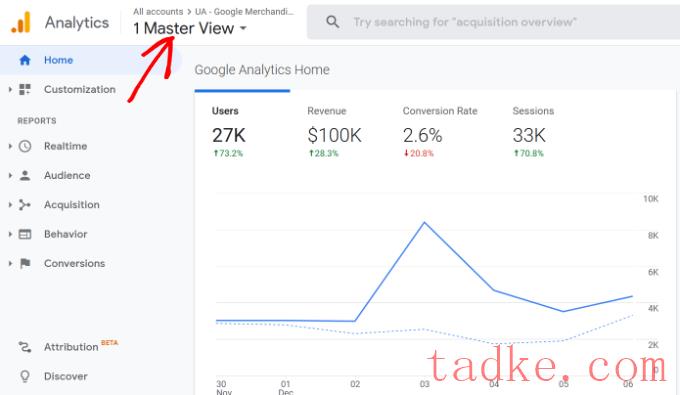
现在,点击一个视频事件类别,比如“video-youtube”。
在这里您可以查看展示次数,以及视频被观看的百分比。
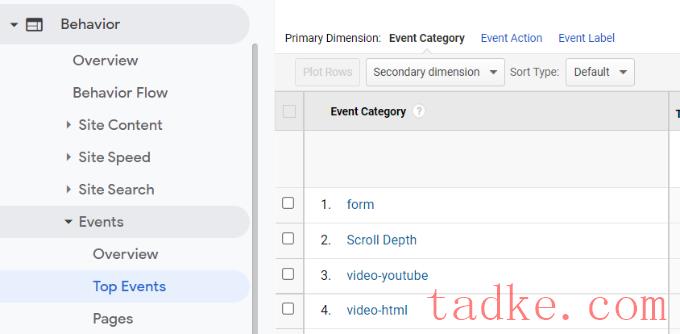
Impressions告诉你有多少用户观看了你的视频。
数字是观看视频的百分比。例如,0事件动作表示观看者点击了播放按钮,但观看了不到25%的视频。
同样,50表示观看者至少观看了视频的一半但不到75%,而100表示观看了整个视频。
接下来,如果你点击一个事件动作,你就可以查看视频的url。例如,如果你想知道人们看了哪些视频直到最后,然后点击‘100’
在下一个屏幕中,您可以看到事件标签列下的视频链接
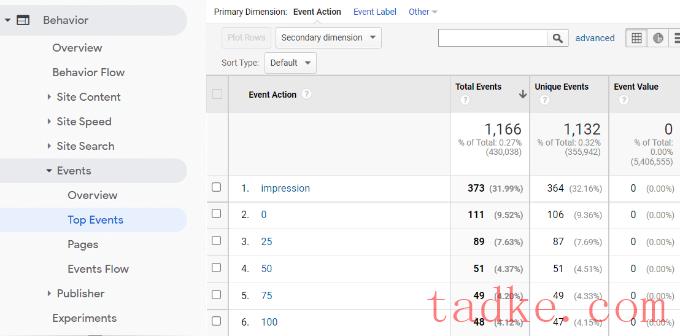
既然你知道哪些视频在你的网站上获得了最多的参与,你就可以为你的观众计划更多类似的内容。你也可以尝试在你的网站上嵌入一个YouTube频道,或者创建一个视频库来获得更多的视频浏览量。
我们希望这篇文章能帮助你学习如何在WordPress中跟踪视频分析。你也可以看看我们的指南关于如何注册域名和最好的免费网站托管比较。
和





























RSS